效果图:

素材:


1、首先打开背景素材文件,然后置入要抠图的图片,图片打开之后将背景图层的眼睛隐藏。


2、魔棒工具可以快速选择和它采样点相同颜色的像素,选择魔棒工具,然后点击图层1,在图层1上的白色区域单击鼠标,此时这些相连的白色区域都已经被选中了,选中以后点击选择菜单,再点击反选命令,或者按下反选快捷键Shift+Ctrl+I,此时可以很将这个酒瓶的形状选中。
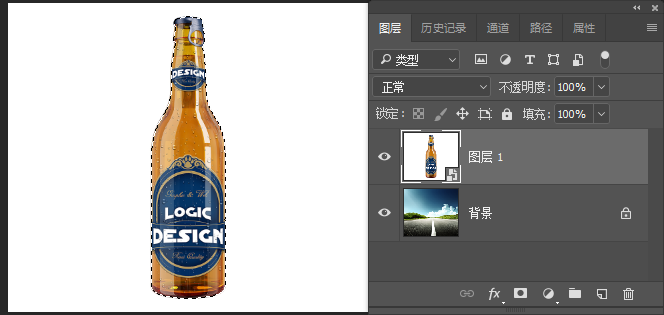
3、接下来点击图层面板底部的添加图层蒙版按钮,为这个图层添加了一个图层蒙版,白色的区域全部都被隐藏。

4、选择这个酒瓶,然后按下快捷键Ctrl+T对它进行一些变换,接着将这个图层选中以后按Ctrl+J复制一个图层,复制一个以后使用移动工具将它移动到画面右侧,然后按Ctrl+T对它进行进一步的自由变换,按Shift+Alt快捷键将图像等比例缩放,再往左侧旋转-13.5度。
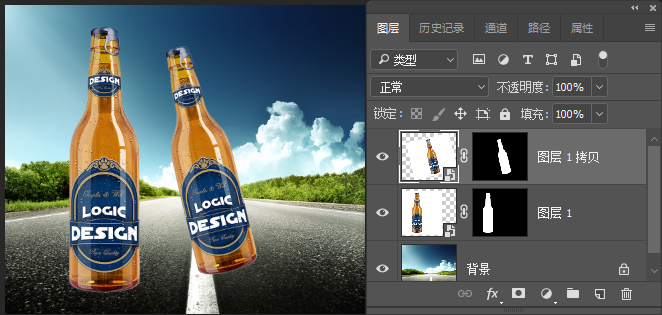
5、点击图像,调整,然后点击色相饱和度,调节这个酒瓶的颜色,将它调整成红色。

6、点击确定,然后还可以再次按下Ctrl+J再复制一个图层,将它移动过来,然后同样的按Ctrl+T对它进行一些自由变换,Shift+Alt将它缩小并旋转,改变它的方向,当按下Ctrl+T对它进行自由变换时,会弹出一个对话框,对话框提示“在预览变换期间,将临时关闭应用到此组所含图层的智能滤镜,将在提交变换后应用”,点确定。
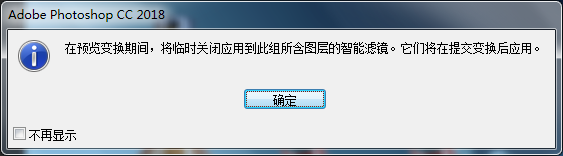
7、将酒瓶缩小以后再向右旋转20度。
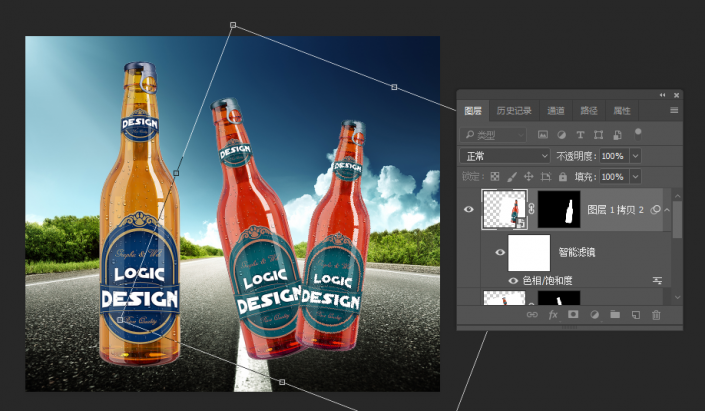
8、变换完成之后,双击智能滤镜下面的色相饱和度,就能立刻弹出色相饱和度的调节面板,调出色相饱和度的调节面板之后,将它调节成一个亮蓝色。
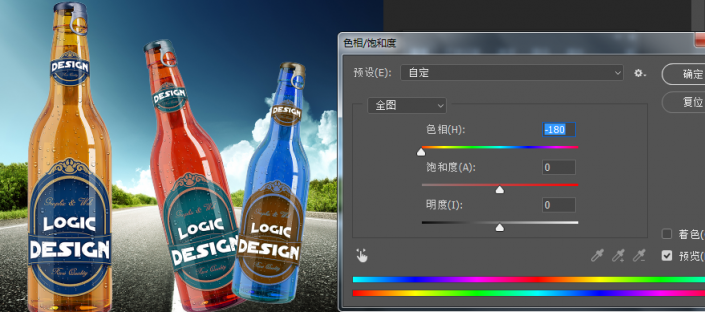
9、点击确定以后,使用移动工具摆放好它们的位置,把酒瓶图和公路的地面图合成。

10、使用魔棒工具绘制选区。

全部回复
